Come risolvere le notifiche che non arrivano su Android Wear

Android Wear è molto utile per ottenere informazioni veloci senza estrarre il telefono. Notifiche, chiamate, appuntamenti e qualsiasi altra cosa ti spingeranno direttamente al polso, rendendo la vita più facile. Ma se quelle notifiche smettono di presentarsi, può essere davvero fastidioso.
CORRELATO: Come bloccare le notifiche da app specifiche su Android Wear
Che cosa fare se le notifiche dell'app non si sincronizzano
Se In caso di problemi con Wear che non riceve notifiche dalle app, ci sono buone possibilità che l'accesso alle notifiche non sia stato concesso o in qualche modo disattivato. Quindi questa è la prima impostazione che controllerei.
Se stai riscontrando un problema con tutte le notifiche
Sto utilizzando un Google Pixel qui, quindi l'interfaccia potrebbe variare in base al produttore del telefono. Queste impostazioni dovrebbero essere in posizioni simili, tuttavia.
Per iniziare, tira giù l'ombra della notifica e tocca l'icona dell'ingranaggio. Da lì, scorri verso il basso fino a App.


Nel menu App, tocca l'icona a forma di ingranaggio. Sui dispositivi Samsung, premi il pulsante del menu a tre punti in alto a destra.
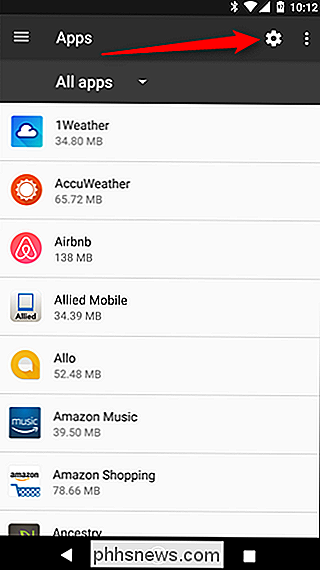

Sul dispositivo Android, scorri fino in fondo e seleziona "Accesso speciale". Sui dispositivi Samsung, seleziona "Accesso speciale". "Dal menu.


Nel menu Accesso speciale, seleziona" Accesso di notifica ", quindi cerca Android Wear. Assicurati che sia attivato. In caso contrario, questo è il tuo problema. Se lo è, dovremo continuare a cercare.


Se solo le app specifiche non funzionano
Se ricevi notifiche da alcune app ma non da altre, le cose diventano un po 'più complicate, perché non c'è t una soluzione chiara. Detto questo, la prima cosa che farei è assicurarsi che tutte le app disponibili siano sincronizzate all'orologio.
Per farlo, apri l'app Wear, quindi tocca l'icona a forma di ingranaggio nell'angolo in alto a destra.

Tocca su il tuo orologio nella sezione Impostazioni dispositivo.

Tocca "Risincronizza app" nella parte inferiore dell'elenco, che dovrebbe re-spingere tutte le app disponibili all'orologio. Spero che ciò risolva il problema.

Che cosa fare se la notifica dell'app di sistema non si sincronizza
Per un po ', il mio orologio ha smesso di vibrare / squillare quando ho ricevuto una telefonata, il che era davvero irritante. Tutte le altre notifiche sono andate bene, quindi ho dovuto scavare per capirlo.
Il problema è stato con i privilegi dell'app Android Wear. Se alcune notifiche stanno arrivando, ma cose come calendario, telefonate, messaggi SMS e simili non arrivano, questo è il posto dove guarderei.
Innanzitutto, tira giù l'ombra della notifica, quindi tocca l'ingranaggio icona. Da qui, scorri verso il basso fino a "App".
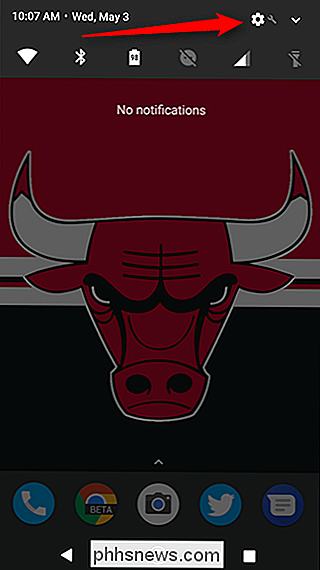
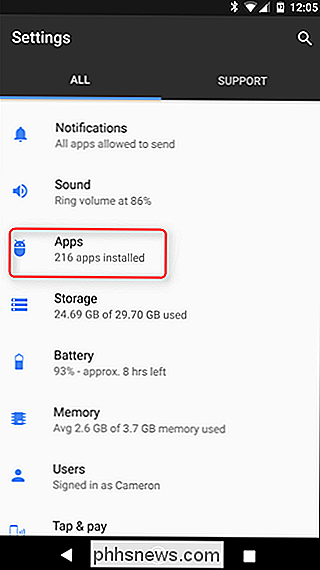
Nel menu App, trova Android Wear e toccalo.

Tocca su "Autorizzazioni.

In questo menu, dovrai assicurarti che ogni opzione è abilitato per ottenere quelle notifiche inviate al tuo orologio. Nel mio caso precedente, il permesso del telefono non era stato controllato in alcun modo (o forse non l'ho approvato al passaggio dei telefoni, non ne sono sicuro), motivo per cui le chiamate telefoniche non venivano trasmesse. Ha senso.

Come ottenere le notifiche audio sull'orologio
Infine, parliamo di notifiche audio. Vale la pena notare che solo alcuni orologi hanno altoparlanti e supportano questa funzione, ma se la tua lo fa, allora è una cosa abbastanza carina da abilitare.
Il fatto è che questo è gestito dal lato dell'orologio, non dal telefono. Quindi vai avanti e salta nel menu Impostazioni dell'orologio abbassando l'ombra e scorrendo verso il basso fino a raggiungere "Impostazioni".

Tocca in questo menu, quindi scorri fino a "Suono".

Ci sono una manciata di opzioni qui, come Volume multimediale, Volume sveglia, Volume suoneria e suoneria.


Modifica e scegli il desiderio del tuo cuore.
La correzione delle notifiche di Android Wear non è poi così difficile, sapendo dove guardare è la chiave qui . Ma ora che lo sai, sei fondamentalmente un maestro di notifica di usura. Usa questo nuovo potere per una cavalletta giovane e buona.

L'hacking nei film è follemente eccitante: le dita passano attraverso la tastiera e lo schermo è sempre matrice lampeggiante di caratteri criptici. È tutto così ... interessante. Il vero hacking, purtroppo, non è così intenso. Per quanto illegale possa essere quello che stai facendo, sei ancora solo qualcuno seduto al computer.

Come trasmettere video da Plex Media Server al Chromecast
Se stai cercando un modo semplice per ottenere i tuoi film e programmi TV dal PC all'HDTV, Plex Media Center + Chromecast è il modo più elegante e senza problemi per svolgere il lavoro. Perché vuoi farlo Esistono molti modi per trasferire i file multimediali dal tuo computer al televisore. Puoi collegare il computer direttamente alla TV con il cavo video appropriato.



